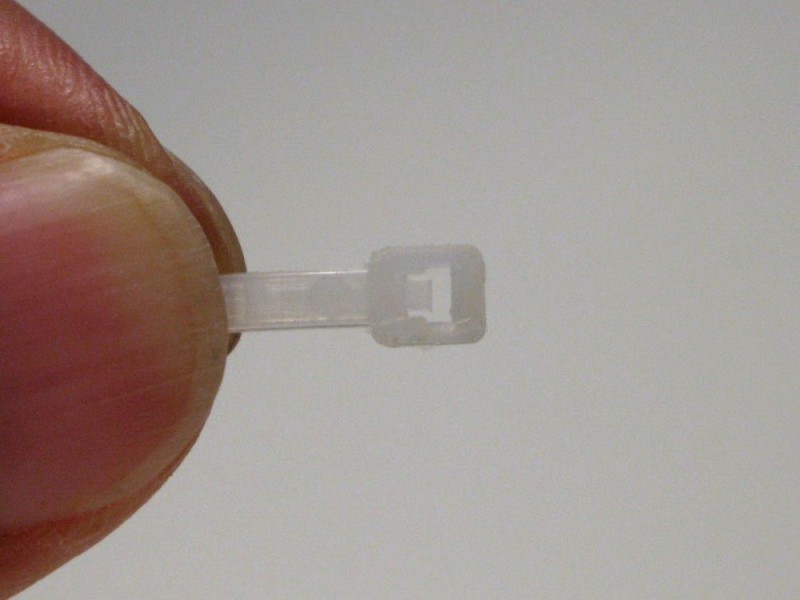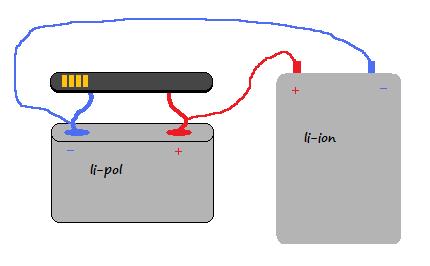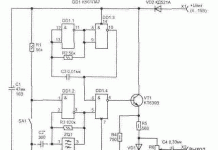I detaljer: gør-det-selv reparation af netværkskort fra en rigtig guide til webstedet my.housecope.com.
Netværkskortsfejl
En kortslutning i ledningerne i et netværkskabel er et uønsket fænomen, som nogle gange fører til fejl på netværkskortet. Selvom en sådan lukning er sjælden. Oftere sker dette på grund af snavs eller fugt, der er kommet ind i stikket og skabt en kortslutning mellem dets kontakter. Mulig fejl på netværkskortet under tordenvejr. Derudover kan strømsvigt, funktionsfejl i MP, strømforsyningsenheden også forårsage, at netværkskortet ikke fungerer.
Det er også muligt, at der opstår en defekt, hvilket fører til fejl i driften af det automatiske registreringssystem.
I nogle tilfælde er årsagen til computerens afmatning den forkerte installation af driveren eller brugen af en uegnet driver til netværkskort.
Muligheden er ikke udelukket, når netværkskortet består testene, men computeren kan stadig ikke se netværket. Dette skyldes det faktum, at forskellige producenter har lidt forskellige metoder til automatisk at registrere hastigheden på tilsluttede enheder (Nway). Prøv at tvinge den nødvendige forbindelseshastighed i netværkskortdriveren. Når du forbinder til en hub, skal du bruge halv duplekstilstand.
Vær opmærksom på netværkskortets fysiske adresse (MAC-adresse). Den skal matche den, der er angivet på dens mærkat.
Hvis netværket ikke virker, bør du først tjekke strømforsyningen til netværkshubben. Hvis dens indikator-LED'er ikke lyser, er strømforsyningsenheden højst sandsynligt defekt, eller strømforsyningsenhedens kontakt er flyttet væk fra netværkshubben. Hvis alle hubs er tændt i netværket og virker, så kontroller signalkablernes forbindelser - om alle ledningerne er sat ind i hubben, og om stikkene er sat helt ind i hubben og i computerens netværkskort . Kontroller derefter, om kablet er knækket, klemt eller fladt.
| Video (klik for at afspille). |
Hvis netværksforbindelserne er OK, kan netværksindstillingerne være ude af funktion. Tjek indstillingerne for netværkskortet og selve netværkskortet.
For at tjekke, om der er en fysisk forbindelse mellem computerne, skal du bruge ping-kommandoen. For at gøre dette skal du køre: Start 4 Kør - og i kommandoprompt-vinduet, skriv PING, og efter kommandonavnet - IP-adressen på computeren på netværket. Kommandoen vil se sådan ud: Ping 192.168.52.7. I stedet for IP-adressen kan du angive navnet på den computer, som den er tilsluttet netværket under.
Hvis din computer pinger normalt, skal du kontrollere dine netværksindstillinger.
Hvis netværksprinteren ikke er synlig i netværksmiljøet, kan årsagerne variere. Sørg for, at printeren er delt, og hvis den er det, har den aktuelle bruger adgang til den. Det er muligt, at den computer, som netværksprinteren er tilsluttet, er slukket. Det er også muligt, at printeren ikke er installeret korrekt. Sørg for, at den korrekte printerdriver er installeret. Tjek kablet, der forbinder printeren med computeren.
Goddag, kære forumdeltagere.
Fortæl tekanden, hvad den skal danse fra i tilfælde af en funktionsfejl på dette eller hint netværkskort? Når alt kommer til alt, går de generelt ikke helt i stykker, men sådanne problemer som tab af en del af pakkerne opstår; virker ikke ved 100Mb/s, men kun ved 10Mb/s.
Det er bare, at der over flere års arbejde i IT-specialet er ophobet et ret stort antal netværkskort, jeg vil gerne restaurere i hvert fald nogle.
Jeg læste denne tråd i forummet, brugte søgningen, men jeg fandt ikke noget til aktiv diskussion af metoden til reparation af netværkskort.I princippet forstår jeg at reservedelen er "billig", jeg smed den ud og købte en ny, men jeg er draget, hvis jeg må sige det sådan, af kærligheden til kunst
Der er forskellige netværkspiger, men for det meste er de Realtek 8139 og Intel Pro / 100.
Lad os tage et konkret eksempel: Realtek 8139: virker ikke ved 100Mb/s - 100% af pakkerne går tabt. Skifter du til 10Mb/s i driveren, fungerer det fint uden tab og fejl. Hvad tænker du?
Bogen omhandler praktiske problemstillinger i forbindelse med reparation af personlige computere i hjemmet eller på kontoret.
Efter at have læst det, vil du lære om metoder til at eliminere almindelige computerfejl, lære at kontrollere dens ydeevne, identificere enheder, der er ude af drift, og vælge en passende erstatning for dem. Siderne i denne publikation giver anbefalinger til, hvordan du forebygger problemer og holder din computer kørende. Materialet præsenteres i en enkel og forståelig form, så selv en nybegynder bruger vil være i stand til at forstå det.
En kortslutning i ledningerne i et netværkskabel er et uønsket fænomen, som nogle gange fører til fejl på netværkskortet. Selvom en sådan lukning er sjælden. Oftere sker dette på grund af snavs eller fugt, der er kommet ind i stikket og skabt en kortslutning mellem dets kontakter. Mulig fejl på netværkskortet under tordenvejr. Derudover kan strømsvigt, funktionsfejl i MP, strømforsyningsenheden også forårsage, at netværkskortet ikke fungerer.
Det er også muligt, at der opstår en defekt, hvilket fører til fejl i driften af det automatiske registreringssystem.
I nogle tilfælde er årsagen til computerens afmatning den forkerte installation af driveren eller brugen af en uegnet driver til netværkskort.
Muligheden er ikke udelukket, når netværkskortet består testene, men computeren kan stadig ikke se netværket. Dette skyldes det faktum, at forskellige producenter har lidt forskellige metoder til automatisk at registrere hastigheden på tilsluttede enheder (Nway). Prøv at tvinge den nødvendige forbindelseshastighed i netværkskortdriveren. Når du forbinder til en hub, skal du bruge halv duplekstilstand.
Vær opmærksom på netværkskortets fysiske adresse (MAC-adresse). Den skal matche den, der er angivet på dens mærkat.
"Jeg elsker et tordenvejr i begyndelsen af maj" - dette er linjen fra en berømt digter, en klassiker. Men jeg har ikke noget tordenvejr i begyndelsen af juni, for efter et tordenvejr kommer sådanne "lig" ofte. En klient bragte den og klager over, at hans elskede ven ikke tænder efter et tordenvejr. Det er en skam, at ingen advarede ham om, at det under et tordenvejr var nødvendigt at trække alle kabler ud af stikkontakten.
Ifølge klienten reagerer computeren ikke fuldt ud på tænd/sluk-knappen, lysene lyser ikke, kølere snurrer ikke. Nå, lad os finde ud af det. Ligesom sidste gang kan du her se, at blæseren på processoren er tilstoppet af støv. Dårligt, men ikke det værste. Vi skal forstå, hvorfor bundkortet ikke virker. Vi starter altid med en ekstern eksamen. Vi inspicerer for hævede kondensatorer, brændte modstande, huller på bundkortet. Alt er fint her, så lad os gå videre til trin nummer 2.
Vi tjekker strømforsyningen. For at gøre dette frakoblede vi alle strømforsyningsstikkene fra computeren, så der ikke sker noget slemt. Vi har allerede talt om, hvordan man starter strømforsyningen uden at forbinde den til en computer, nu vil vi ikke dvæle ved dette. Vi starter enheden - vi ser, at blæseren roterer, vi kontrollerer spændingen. 3,3V, 5V, 12V - alt er normalt.
Vi tester videre. Vi indsætter vores PCI analysator, lyset tændes. Vi forsøger at tænde for computeren - det virker ikke.
Der er stadig et lille trick her. Hvis det vides, at computeren brændte ud under et tordenvejr, så tog netværkskortet højst sandsynligt slaget. Desuden, hvis du rører ved mikrokredsløbet med din finger, kan du mærke, at det bare er rødglødende. Ja, netværkskortet er brændt ud.
Hvad skal man gøre i dette tilfælde? Afbrydelse af netværkskortet i BIOS vil ikke gøre noget, da strømforsyningen vil holde kortet udbrændt og stadig ikke tillade computeren at tænde. Lad os prøve at lodde mikrokredsløbet.
Vi afmonterer bundkortet fra systemetheden. Nu er det tid til at lodde mikrokredsløbet. Det er bedre at gøre dette med en lufttørrer eller infrarød station, men hvis du ikke har alt dette, kan du fordampe mikrokredsløbet ved hjælp af en almindelig loddekolbe. Parat. Efter at mikrokredsløbet er fjernet, er det tilrådeligt at rengøre skinnerne med et laveffekt loddekolbe, så der ikke er kortslutning.
Vi prøver at tænde for computeren. Hurra, det virkede. Vi tilslutter skærmen og periferiudstyret til systemenheden, og vi ser, at operativsystemet starter korrekt, hvilket betyder, at reparationen er overstået.
Som du kan se, var der ikke noget kompliceret i dette tilfælde, men på servicecentret ville du være blevet opkrævet mindst 40 $ for reparationer. Og nu skal ejeren kun købe et nyt netværkskort.
For at fjerne netværkskortet skal du: slukke for pc'en, frakoble strømkablet, fjerne coveret, skrue fastgørelsesskruen af og forsigtigt fjerne netværkskortet, mens du holder det med begge hænder. Når du fjerner kortet, skal du kun rette indsatsen opad og ikke svinge det fra side til side.
Når du installerer et netværkskort, er det tilrådeligt at placere det væk fra videokortet for ikke at forringe ventilationen af sidstnævnte.
For en omfattende professionel kontrol af høj kvalitet af netværksenheder er det nyttigt at bruge ProLAN hardware- og softwarediagnosekomplekserne
Sådanne løsninger giver flere muligheder og giver dig mulighed for at identificere komplekse problemer, flaskehalse og skjulte defekter i netværkskort, selvom de ikke fører til åbenlyse problemer i netværket, men kan forårsage softwarefejl og endda en "Time Out"-fejl.
Programmer og hjælpeprogrammer til netværksadaptere er ofte inkluderet i softwaren, der leveres af producenten med netværkskortet. De giver dig mulighed for at løse de problemer, der er opstået, for at diagnosticere adapteren. Hvis der ikke er nogen hjælpeprogrammer på diskene, kan du downloade dem fra webstedet for netværkskortproducenten.
NetBench er et program til evaluering af et netværkskorts ydeevne. NetBench hjælper dig med nøjagtigt at måle ydeevnen af netværksadaptere og filservere. NetBench tester hastigheden på filserverens behandling af I/O-anmodninger fra klientsystemer baseret på 32-bit versioner af Windows. Programmet viser båndbredden og serverens responstid. For at køre NetBench skal du downloade og installere både klient- og serverdelene af programmet (for en filserver baseret på Windows NT / 2000 / XP).
AdapterWatch-kort, IP/WINS-adresser og DNS på den anvendte server, samt komplet statistik over alle tilgængelige dataoverførselsprotokoller (TCP, IP, UDP og ICMP). Derudover har AdapterWatch mulighed for at tælle trafik.
IP-Tools er et sæt værktøjer til at arbejde med TCP/IP i ét program. Det inkluderer 15 hjælpeprogrammer, der giver dig mulighed for at få information om computeren som helhed, om alle dens porte, information om NetBIOS-protokollen om lokale og fjerncomputere, ping efter en rækkevidde eller en liste over adresser, overvågning af værters status, scanning af TCP-porte osv. Derudover viser IP-Tools i realtid grafer over antallet af indgående, udgående, fejlagtige pakker for protokollerne TCP, UDP, ICMP. Al information produceret af programmet, om nødvendigt, skrives ind i tekst- eller HTML-filer.
Windows XP har indbyggede kommandolinjeværktøjer til at teste TCP/IP-stakken. Hvert hjælpeprogram er ansvarligt for at kontrollere tilstanden af en specifik del af TCP/IP-stakken.
Windows Command Line Utilities til TCP/IP-test
En kortslutning i ledningerne i et netværkskabel er et uønsket fænomen, som nogle gange fører til fejl på netværkskortet. Selvom en sådan lukning er sjælden. Oftere sker dette på grund af snavs eller fugt, der er kommet ind i stikket og skabt en kortslutning mellem dets kontakter. Mulig fejl på netværkskortet under tordenvejr. Derudover kan strømsvigt, funktionsfejl i MP, strømforsyningsenheden også forårsage, at netværkskortet ikke fungerer.
Det er også muligt, at der opstår en defekt, hvilket fører til fejl i driften af det automatiske registreringssystem.
I nogle tilfælde er årsagen til computerens afmatning den forkerte installation af driveren eller brugen af en uegnet driver til netværkskort.
Muligheden er ikke udelukket, når netværkskortet består testene, men computeren kan stadig ikke se netværket. Dette skyldes det faktum, at forskellige producenter har lidt forskellige metoder til automatisk at registrere hastigheden på tilsluttede enheder (Nway). Prøv at tvinge den nødvendige forbindelseshastighed i netværkskortdriveren. Når du forbinder til en hub, skal du bruge halv duplekstilstand.
Vær opmærksom på netværkskortets fysiske adresse (MAC-adresse). Den skal matche den, der er angivet på dens mærkat.
Hvis netværket ikke virker, bør du først tjekke strømforsyningen til netværkshubben. Hvis dens indikator-LED'er ikke lyser, er strømforsyningsenheden højst sandsynligt defekt, eller strømforsyningsenhedens kontakt er flyttet væk fra netværkshubben. Hvis alle hubs er tændt i netværket og virker, så kontroller signalkablernes forbindelser - om alle ledningerne er sat ind i hubben, og om stikkene er sat helt ind i hubben og i computerens netværkskort . Kontroller derefter, om kablet er knækket, klemt eller fladt.
Hvis netværksforbindelserne er OK, kan netværksindstillingerne være ude af funktion. Tjek indstillingerne for netværkskortet og selve netværkskortet.
For at tjekke, om der er en fysisk forbindelse mellem computerne, skal du bruge ping-kommandoen. For at gøre dette skal du køre: Start 4 Kør - og i kommandoprompt-vinduet, skriv PING, og efter kommandonavnet - IP-adressen på computeren på netværket. Kommandoen vil se sådan ud: Ping 192.168.52.7. I stedet for IP-adressen kan du angive navnet på den computer, som den er tilsluttet netværket under.
Et nedbrud af den bærbare computers netværkskort kan være ukritisk, men ganske ubehageligt. Det påvirker kun tilgængeligheden af lokale ressourcer og internetressourcer uden at påvirke driften af de vigtigste bærbare systemer.
Årsagerne til funktionsfejl kan både ligge i hardwaren og i den anvendte software. De mest almindelige ikke-jernproblemer:
- uoriginale drivere til netværkskortet bruges. For at rette - du skal søge på internettet og installere den originale software fra hardwareproducenten;
- nogle producenter (som nu er sjældne) kan have forskellige metoder til at bestemme hastigheden på tilsluttede enheder. For at løse problemet skal du indstille den korrekte forbindelseshastighed, når du starter netværkskortdriveren;
- Nogle gange er der en fejl ved at bestemme den fysiske adresse (MAC-adresse). For at eliminere det er det nødvendigt at sammenligne, hvad der er angivet i specifikationen, og hvad der vises, når netværkskortet fungerer, i tilfælde af uoverensstemmelse, korrekt;
- Det er også muligt, at de forkerte indstillinger for tilslutningen af netværkskortet er blevet indtastet, hvilket kan påvirke adgangen til lokale ressourcer eller internetressourcer eller blokere dets drift;
- Nogle producenter indfører specifikt specielle sikkerhedskoder i mikrokredsløbene, som i tilfælde af en forkert Biosa-firmware deaktiverer netværkskortet. I dette tilfælde vil det kun hjælpe at returnere den originale firmware.
Problemerne forbundet med jern er bredere. De opstår hovedsageligt, når kontakter er beskadigede, strømproblemer eller beskadigelse af selve netværkskortet. For eksempel:
- Skader på netværkskortstikket på grund af forkert tilslutning af patchkoden. Situationen kan ret ofte opstå, når kablet fjernes forkert eller brat, samt når selve kablet ikke er krympet korrekt (hvis det ikke er udført af en ekspert). Dette problem kan kun løses ved at udskifte stikket, hvilket du selv kan gøre, hvis du har erfaring med et loddekolbe og evnerne til korrekt at adskille en bærbar computer for at få adgang til bundkortet;
- Problemet med at forsyne den bærbare computer (såvel som netværkskortet) kan løses ved at udskifte strømforsyningskredsløbselementerne: et stik eller en strømforsyningsenhed, et batteri;
- Beskadigelse af selve netværkskortet, som kan opstå som følge af strømafbrydelse (tordenvejr, interferens, drift), funktionsfejl på bærbar computer og andre problemer. I dette tilfælde vil det være mere korrekt at udskifte netværkskortet med et nyt end at reparere den bærbare computers netværkskort og søge efter udbrændte kredsløb.
Det er ret simpelt at gøre dette:
- Det er nødvendigt at adskille den bærbare computer ved at fjerne alle fastgørelsesskruer (eller låse) på bagpanelet;
- Fjern de forstyrrende elementer (DVD-drev, ventilationselementer osv.) for at få direkte adgang til netværkskortet;
Afbryd meget forsigtigt det gamle netværkskort uden at beskadige kontakterne, installer et nyt, og saml den bærbare computer igen i omvendt rækkefølge.
Netværkskortsfejl
En kortslutning i ledningerne i et netværkskabel er et uønsket fænomen, som nogle gange fører til fejl på netværkskortet. Selvom en sådan lukning er sjælden. Oftere sker dette på grund af snavs eller fugt, der er kommet ind i stikket og skabt en kortslutning mellem dets kontakter. Mulig fejl på netværkskortet under tordenvejr. Derudover kan strømsvigt, funktionsfejl i MP, strømforsyningsenheden også forårsage, at netværkskortet ikke fungerer.
Det er også muligt, at der opstår en defekt, hvilket fører til fejl i driften af det automatiske registreringssystem.
I nogle tilfælde er årsagen til computerens afmatning den forkerte installation af driveren eller brugen af en uegnet driver til netværkskort.
Muligheden er ikke udelukket, når netværkskortet består testene, men computeren kan stadig ikke se netværket. Dette skyldes det faktum, at forskellige producenter har lidt forskellige metoder til automatisk at registrere hastigheden på tilsluttede enheder (Nway). Prøv at tvinge den nødvendige forbindelseshastighed i netværkskortdriveren. Når du forbinder til en hub, skal du bruge halv duplekstilstand.
Vær opmærksom på netværkskortets fysiske adresse (MAC-adresse). Den skal matche den, der er angivet på dens mærkat.
Hvis netværket ikke virker, bør du først tjekke strømforsyningen til netværkshubben. Hvis dens indikator-LED'er ikke lyser, er strømforsyningsenheden højst sandsynligt defekt, eller strømforsyningsenhedens kontakt er flyttet væk fra netværkshubben. Hvis alle hubs er tændt i netværket og virker, så kontroller signalkablernes forbindelser - om alle ledningerne er sat ind i hubben, og om stikkene er sat helt ind i hubben og i computerens netværkskort . Kontroller derefter, om kablet er knækket, klemt eller fladt.
Hvis netværksforbindelserne er OK, kan netværksindstillingerne være ude af funktion. Tjek indstillingerne for netværkskortet og selve netværkskortet.
For at tjekke, om der er en fysisk forbindelse mellem computerne, skal du bruge ping-kommandoen. For at gøre dette skal du køre: Start 4 Kør - og i kommandoprompt-vinduet, skriv PING, og efter kommandonavnet - IP-adressen på computeren på netværket. Kommandoen vil se sådan ud: Ping 192.168.52.7. I stedet for IP-adressen kan du angive navnet på den computer, som den er tilsluttet netværket under.
Hvis din computer pinger normalt, skal du kontrollere dine netværksindstillinger.
Hvis netværksprinteren ikke er synlig i netværksmiljøet, kan årsagerne variere. Sørg for, at printeren er delt, og hvis den er det, har den aktuelle bruger adgang til den. Det er muligt, at den computer, som netværksprinteren er tilsluttet, er slukket. Det er også muligt, at printeren ikke er installeret korrekt. Sørg for, at den korrekte printerdriver er installeret. Tjek kablet, der forbinder printeren med computeren.
Reparer ødelagt RJ45-stik gør det selv meget let. Lad os erstatte det med en simpel hjemmelavet, som vil bestå af to plastikbindere.
Altid og alle har mindst ét kabel til internetforbindelsen med en knækket stikholder. Er det ikke?
Hvis du bruger et sådant stik, vil forbindelsen ikke være pålidelig. Du sætter den fast i stikkontakten, men glemmer, at intet er fast, og med den næste akavede bevægelse mister du forbindelsen ...
Og nu er det tid til at bruge et krympeværktøj til at udskifte stikket. Men her er hans uheld eller ej, eller der er ingen stik ved hånden. Hvad skal man gøre?
Værktøjer:
- En pistol til plastikbånd (valgfrit);
- Skarp kniv;
- Nipper.
- To små kabelbindere.
Kabelbinderens "hoved" skal have den korrekte bredde for at passe ind i soklen og let trækkes ud.
For at kontrollere, indsæt den i åbningen, som vist på figuren.
Træk derefter forsigtigt i kablet. Du burde føle en vis modstand.
Klip ca. 4,5 cm af.
Brug en skarp kniv og en hård, flad overflade til at trimme låsen til for at gøre den flad.
Brug det andet kabelbinder til at stramme det første.
Det ser latterligt ud. Kommer det til at virke?
Lad os justere bøjningerne på kabel nr. 1, så det fungerer som en fjeder.
- OPMÆRKSOMHED! Har brug for hjernehjælp! - 08.11.2017
- Ideel løsning til en Halloween fest - 31/10/2017
- Limited Edition: Black Lemonade - 31/10/2017
- Isaac Clarks budgethjelm fra "Dead Space"-universet - 29/10/2017
- Middagsfest på Bruce Wayne Estate - 28/10/2017
- Hvem gemmer sig bag karnevalsmasken? - 27.10.2017
- Fra et smil er en dyster dag lysere ... - 26/10/2017
- Hvordan overvinder man frygten for den fremmede? - 25/10/2017
- Få mest muligt ud af din boremaskine - 24/10/2017
- At blive ridder er helt let! - 23.10.2017
- Fantastisk historie om elverdronningens krone - 21.10.2017
- 45 rentable forretningsideer til hjemmeproduktion del 2 - 19/10/2017
- 10 professionelle træbearbejdningstricks - 18/10/2017
- Hjemmelavede produkter til Halloween (Brain 2017) - 17/10/2017
- 45 rentable forretningsideer til hjemmeproduktion del 1 - 17/10/2017
Den enkleste reparation af RJ45 - dads med et stykke af 7-8 cm fjedrende wire om, 3-1mm, PVC-isoleringstape, pasatizhe.
1. Vi bøjer ledningen på midten,
2. 7-10 mm FRA MIDTEN (fjedertunge) bøj i en vinkel på 20-30 grader i forhold til udgangspositionen - vi får en fjeder REVERSE NATIVE,
3. Resten af den bøjede ledning på 2-3 cm sættes fast med eltape til stikket og kablet, så den nye fjeder går ind, efter at have trykket den med en finger, på plads i stikkontakten. Før du installerer i stikkontakten, tillader fjederen normalt ikke stikket at komme ind på sin plads, så når du installerer det, skal du trykke på det med din finger.
4. Signalet om, at kablet ikke er tilsluttet, forsvinder.
Succesfuldt arbejde til dig til gavn for andre på internettet!
MERE VANSKELIG RJ45 REPARATIONSMULIGHED under navnet
"EFTER REPARATION RJ45 SOM NY"
Ved hjælp af: en klemme afskåret fra "donoren" - en ny RJ45, anden lim, en kniv med et tyndt blad, en flad fil.
1. FORBEREDELSE: a) med et knivblad opvarmet i åben ild, skær forsigtigt holderen af ved "donoren" - en ny RJ45, flyt knivbladet langs forbindelsespuden under holderen til enden af stikket. Vi får en T-formet limklemme.
b) på samme måde kører vi med et varmt knivblad på stikket med en knækket holder, som på vores kabel - fjerner resterne af den ødelagte holder - vi får en pude i spidsen af stikket til limning af holderen.
2. LIMNING: efter at have set på, hvor holderen skal påføres og hvilken side, påføres langsomt endnu en lim på PLADEN, og STEDET FOR LIMMING skal holderen påføres korrekt, tryk i 10-20 sekunder. Hvis holderen sidder rigtigt, kan du desuden belægge limstedet fra siderne med den samme brugte lim. Efter et par minutter kan du bruge den som ny. Vi fjerner grater med en nålefil.
Bemærk til producenter af disse spinkle RJ45-stik:
RETAINEREN kan fremstilles og fastgøres til stikket ved hjælp af en lignende teknologi FRA ELASTISK METAL!
Succesfuldt arbejde til dig til gavn for andre på internettet!
Ideen er cool.Men i min tid har jeg et lager af stik, de har ligget siden deltidsjobbet som systemadministrator.
Et nyt stik i butikken koster en krone. Pak kablet sammen med en tynd skruetrækker og uden krympetang tager det 5 minutter. Og at lede efter disse klemmer og derefter blokere byen ...) er ikke det værd
Genkrympning er ikke altid muligt. Der er stik støbt indvendigt med polymer ved kabelholderen (se fabrikspatchledninger). Til disse tilfælde er metoden 100 % egnet. Tak til forfatteren af notatet. Jeg tager den i brug. ))
Åh nafig! Skær dette oversvømmede stik af, og krymp igen. Alt er sikrere og mere holdbart.
Jeg kunne godt lide forfatterens løsning. Jeg selv plejede at krympe et ødelagt stik igen, måske vil jeg prøve at bruge denne elegante idé, respekt for forfatteren!
dømmekraft. 3 øjne dukkede op. zalik uden muligheder. i sådan en vypadku klemt af vikrutkoy noviy. ale schob stadig
Original løsning, hvis genklemning ikke er en mulighed :)
Din browser understøtter ikke lærred.
Potpourri baseret på Conan Doyle. Det originale indslag er Tolerast Victorianism (Sherlock Holmes er et dyr).
Blooper". efter den tilfældige skæbnes vilje. "- vi vil afskrive på uartikulation af YG, Oxwardof blev ikke færdig.
National smag "tæt på naturen" - lev stadig med gafler.
Merimee er en klar anachrenisme.
Det viste sig at være en vidunderlig satire. Jeg anbefaler til elskere af oxymoroner.
P.S. Og altid fræk er Dr. Moreau.
Filen er defekt. Udgivelse af ægteskab. Under sætningen mistede forlaget tre sider fra fjerde kapitel. Det manglende tekststykke kan læses i Divovs LiveJournal.
sandsynligvis er dette den eneste bog af Korchevsky, som du kan læse uden at voldtage din hjerne. Sådan en eventyrlig roman i historiske omgivelser. Nå, i sidste ende er der ingen, der beder om historisk nøjagtighed fra "Quentin Dorward" eller "Three Musketeers".
kedeligt. håbede det ville udvide sig yderligere.
ak, det blev kun værre.
nåh slet,
knogletænkning
forfatteren er ude af skala -
ved dødrummarauderen
på kroppen, i tasken, finder GG: ure, ringe, vedhæng.
lort, og det her er i en stjerne-rum civilisation?!
mere som billedet af en Fritz fra sovjetiske bøger om Anden Verdenskrig, endda mælk, æg, bacon.
Denne fyr tror, han skriver science fiction, det er fantastisk skrald.
PhilippS om Gromyko:
Godt! Så det er en trilogi. 🙂 Nå, og tjek det ud, hvis du ikke har læst det endnu: “Loyale fjender” er også ret læseværdigt!
En meget frisk idé - Japan og USSR mod USA. Japan vandt. Nitter af skibe og flyvemaskiner og forfatterens åbenlyse modvilje mod amerikanerne, de er Pindos og shitcrats. Sandsynligvis blev visummet ikke givet.
Textik er det rene lort.
I dette emne vil vi overveje at opgradere en computer, installere et netværkskort. Netværkskortet tjener til at forbinde en computer til internettet, samt til at kombinere flere computere til et lokalt netværk, samt til at forbinde en lang række perifere enheder, der vil være tilgængelige over det lokale netværk. Et lokalt netværk er ganske praktisk til kontorer, og endda derhjemme, når du har flere computere, netværk til fildeling, deling af spil og meget mere.
Udskiftning af netværkskortet 300 rubler
Under overførslen af information sker der en opdeling i pakkedata, som igen forlader en enhed og opsamles på en anden.
Ekstern - denne type netværkskort er nødvendig for ejere af bærbare computere, hvis du af en eller anden grund ikke har et indbygget eller du har brug for et mere kraftfuldt netværkskort, i dette tilfælde købes et eksternt netværkskort.
Intern - denne type kort installeres på stationære computere eller serverstationer for at øge hastigheden af dataudveksling eller blot for en opgradering.
Indbygget - denne type netværkskort er allerede indbygget i bundkortet af producenterne, er ikke altid af høj kvalitet og hurtige, men det vil gøre det til en hjemmecomputer.
For at installere netværkskortet på bundkortet skal du først fjerne sidedækslet for at få adgang til indersiden af kabinettet. Yderligere, efter at du har fjernet sidedækslet, foran dig vil der være et bundkort med periferiudstyr installeret i det, men for at installere et netværkskort, vær opmærksom på billedet, du skal bruge en PCI-forbindelsesgrænseflade, denne slot er til stede på hvert bundkort, medmindre du selvfølgelig har udstyr allerede er installeret der, for eksempel det gamle netværkskort, som du vil udskifte.
Til at begynde med skal vi forberede et sted, hvis netværkskortet er installeret i de første, først skal du sørge for, at åbningen til kortet er fri, så skal du fjerne stikkene fra bagsiden af kabinettet, de er skrues af i dybede sager, og i enklere tilfælde bryder de ud. Dernæst installerer vi vores netværkskort i en ledig slot. Vi gør opmærksom på dette billede, vi har 4 steder, hvor du kan installere et netværkskort, specielt lavet et par billeder af forskellige bundkort for at forstå, at der kan være mere end to slots til installation.
Længere på dig på bagsiden af sagen skulle se præcis sådan ud.
Yderligere, efter afslutningen af processen, skal du installere driveren fra disken, når du først starter Windows, de kommer normalt med et netværkskort. Hvis du ikke fandt denne disk i sættet, så installer den manuelt gennem task manager ved at køre en automatisk søgning og installation af driveren til netværkskortet.
Desuden, hvis du har problemer med selv at samle en computer, så kommer vores mestre gerne og hjælper dig med dette problem, og du kan også bestille en computersamling på bestilling.
Netværksstrømadaptere - miniature strømforsyninger til forskelligt elektronisk husholdningsudstyr. De bruges til at drive antenneforstærkere, trådløse telefoner, opladere. På trods af den aktive introduktion af skiftende strømforsyninger, bruges transformatorer stadig aktivt og finder anvendelse i brugerens hverdag.
Det er ikke ualmindeligt, at disse transformatorenheder svigter.
Hvis adapteren går i stykker, kan du erstatte den med en ny, deres omkostninger er lave. Men hvorfor give surt tjente penge, hvis du i de fleste tilfælde selv kan rette fejlen inden for 15-30 minutter og spare dig selv for at lede efter en erstatning og bruge penge?
En adapter til 12V og en strøm på 0,1A fra en antenneforstærker kom på reparationsbordet.
Billedet viser adapteren efter reparationen.
Hvilke dele består en konventionel transformeradapter af?
Hvis vi skiller strømadapteren ad, vil vi indeni finde en transformer (1) og et lille elektronisk kredsløb (2).
Transformer (1) tjener til at sænke vekselspændingen 220V til niveauet 13-15 V.
Det elektroniske kredsløb tjener til at ensrette vekselspændingen (konvertere den til jævnspænding) og stabilisere den ved 12V.
Som du kan se, er den klassiske transformer-baserede strømforsyning ret enkel. Hvad kan gå i stykker i sådan en simpel enhed?
Lad os tage et kig på det skematiske diagram.
På det skematiske diagram T1 Er en step-down transformer. Typiske transformatorfejl er udbrænding eller brud på den primære ledning (Ⅰ), og sjældnere, sekundær (Ⅱ) snoet. Som regel er den primære netvikling defekt (Ⅰ).
Årsagen til et brud eller udbrændthed er en tynd ledning, der ikke kan modstå netspændingsstigninger og overbelastninger. Lad os sige tak til kineserne, de er sparsommelige fyre, de ønsker ikke at vikle en tykkere ledning ...
Det er ret nemt at kontrollere transformerens helbred. Det er nødvendigt at måle modstanden af de primære og sekundære viklinger. Modstanden af den primære vikling skal være flere kilo-ohm (1kΩ = 1000 ohm), den sekundære - flere tiere af ohm.
Ved kontrol af transformeren viste modstanden af den primære vikling sig at være 1,8 kOhm, hvilket indikerer dens integritet. Der er ingen klippe.
For den sekundære vikling var modstanden 25,5 Ohm, hvilket også er okay. Transformatoren viste sig at fungere korrekt.
For at få korrekte aflæsninger af viklingsmodstande skal du overholde følgende regler:
Ved måling rør kun ved stifterne med multimeterproberne... Det er uacceptabelt at tage fat i de strømførende dele af proberne med begge hænder og tage målinger, da aflæsningerne af multimeteret vil være forkert! Jeg har allerede talt om, hvordan man korrekt måler modstand med et multimeter.
Husk, at den menneskelige krop også har modstand og kan shunt den modstand, du måler. I dette tilfælde er dette viklingernes modstand. Denne regel er gyldig ved måling af enhver modstand.
Det er nødvendigt at udelukke indflydelsen af modstande fra andre dele. Hvad betyder det? Det betyder, at delen skal være isoleret fra andre dele af kredsløbet, dvs. loddet fra tavlen, deaktiveret.
I tilfælde af reparation af adapteren anbefales det at aflodde ledningerne, der går til det elektroniske kredsløb, før måling af modstanden i sekundærviklingen. Dette vil hjælpe med at eliminere indflydelsen af modstanden af det elektroniske kredsløb på den målte modstand.
En diodebro baseret på diskrete dioder VD1-VD4 tjener til at ensrette sekundærviklingens vekselstrøm. En almindelig fejl på en diodebro er et "sammenbrud" af en eller flere af de dioder, der udgør den. Med en sådan fejlfunktion bliver dioden til en almindelig leder. Dioderne tjekkes ganske enkelt, du behøver ikke engang at lodde dem fra printet, men måler modstanden på hver af dioderne separat. Hvis dioden er brudt, vil multimeteret vise en meget lav modstand (0 eller Ohm enheder).
For at andre elementer i kredsløbet ikke forvirrer aflæsningerne af multimeteret, er det bedre at lodde en af terminalerne på dioden fra kredsløbet. Efter kontrol, glem ikke at lodde den tilbage.
Kondensatorer C1 og C2 tjener til at filtrere spændingen og er hjælpeelementer til stabilisatoren 78L12... Den integrerede 78L12 stabilisator giver en stabiliseret 12V spænding ved udgangen af strømforsyningen.
Modstandskredsløb R1 og LED VD5, tjener til at angive enhedens funktion. Hvis en del af kredsløbet er defekt, for eksempel en transformer eller stabilisator på 78L12 mikrokredsløbet, vil der ikke være nogen spænding ved udgangen af strømforsyningen, og VD5 LED vil ikke lyse. Ved sin glød kan du med det samme bestemme, hvad problemet er. Hvis den er tændt, er forbindelsesledningen højst sandsynligt knækket. Nå, hvis ikke, så kan den elektroniske påfyldning af strømforsyningen være defekt.
Oftest svigter transformatorstrømforsyninger til aktive antenner på grund af udbrænding af stabilisatoren på 78L12-mikrokredsløbet.
Når du reparerer en strømforsyning, skal følgende rækkefølge af handlinger følges:
Hvis der er en indikation (LED'en er tændt), skal du kigge efter en fejl i de ledninger, hvorigennem spændingen leveres til den strømforsynede enhed. Det er nok at "ringe" ledningerne med et multimeter.
Hvis der ikke er nogen indikation, mål modstanden af transformatorens primærvikling. Dette er nemt at gøre, du behøver ikke engang at skille strømforsyningen ad, men mål modstanden af viklingen gennem kontakterne på strømstikket.
Vi adskiller strømforsyningen, laver en ekstern undersøgelse. Vær opmærksom på de mørke områder omkring radiokomponenterne, spåner og revner på strømstabilisatorens kabinetter (78L12 eller tilsvarende), hævelse af filterkondensatorerne.
I færd med at reparere strømadapteren til den aktive antenne viste det sig, at 78L12 stabilisatormikrokredsløbet er defekt. Den elektrolytiske kondensator C1 (100μF * 16V) blev også erstattet med en kondensator med en større kapacitet - 470 μF (25V). Når du udskifter en kondensator, skal du tage højde for polariteten af dens inklusion i kredsløbet.
| Video (klik for at afspille). |
Det er ikke nødvendigt at kende pinout (placering og formål) for 78L12 stabilisatorstifterne. Men det er nødvendigt at huske, skitsere eller fotografere placeringen af det defekte mikrokredsløb på printkortet.I dette tilfælde, hvis du glemmer, hvordan mikrokredsløbet blev loddet ind i det trykte kredsløb, har du allerede en tegning eller foto, hvorved det er nemt at bestemme den korrekte installation af elementet i kredsløbet.